
硬件工具 占存:1.39 MB 时间:2020-11-05
软件介绍: lenovo电源管理驱动win10官方版是一个十分强大的联想笔记本电源管理工具,lenovo电源管理驱动win...
Lenovo联想电源管理驱动怎样安装呢?下面是小编介绍Lenovo联想电源管理驱动安装步骤,有需要的小伙伴一起来下文看看吧,希望可以帮助到大家!
1、首先在本站下载Lenovo联想电源管理驱动软件包,下载完成后得到zip格式的压缩包,鼠标右键点击压缩包在弹出的菜单栏中选择解压到当前文件夹,得到EM8.0.2.14.exe文件,如下图所示。
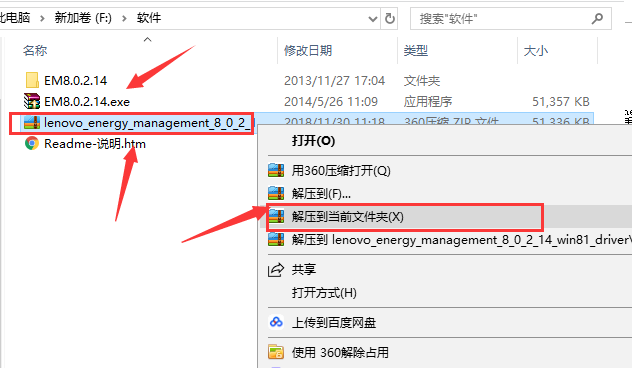
2、双标左键双击EM8.0.2.14.exe文件,弹出下方的界面,你可以点击安装开始解压,或者点击浏览选择目标文件夹后再点击安装。
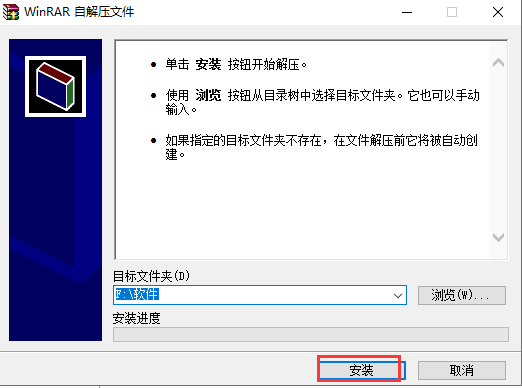
3、进入Lenovo联想电源管理驱动准备安装界面,如下图所示,安装程序正在准备,我们需要等界面中的进度条完成就可以进行下一步。
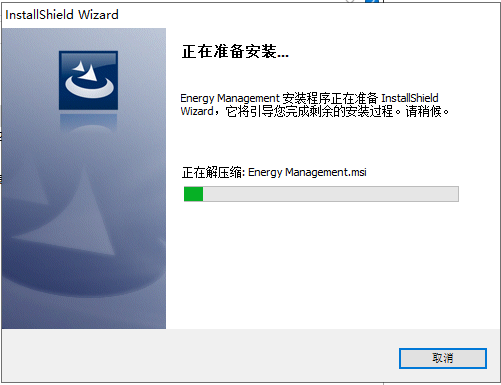
4、进入Lenovo联想电源管理驱动安装界面,我们可以单击下一步继续安装。
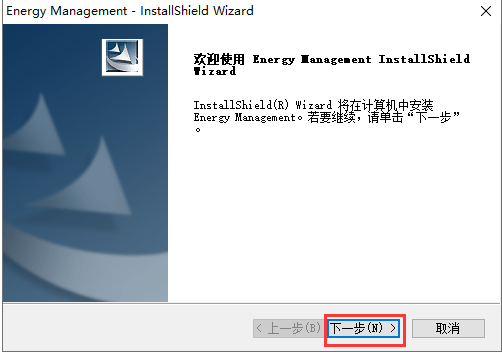
5、进入到Lenovo联想电源管理驱动许可协议界面,你可以先阅读许可协议,然后点击选择我同意此协议后再点击下一步。
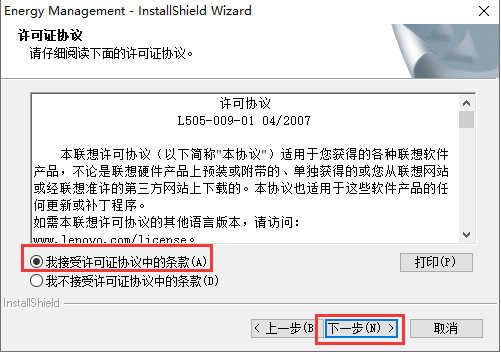
6、进入Lenovo联想电源管理驱动可以安装程序界面,我们直接点击界面下方的安装选项开始安装。
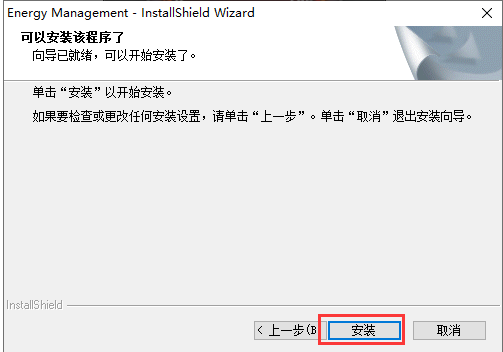
7、Lenovo联想电源管理驱动正在安装中,如下图所示,我们需要等到界面中的安装进度条完成。小编亲测安装速度还是可以的,大概一到两分钟就可以完成。
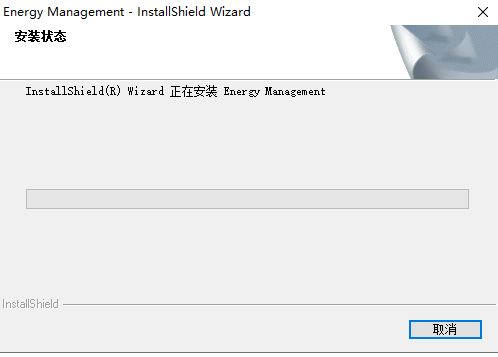
8、Lenovo联想电源管理驱动安装完成,出现下图中的界面就表明驱动已经成功安装到你的电脑上,然后提示你需要重启才能使用,你可以选择立即重启或者稍后重启,然后点击完成就可以完成安装了。
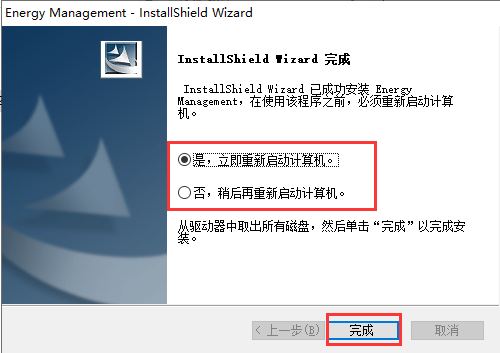
以上这里为各位分享了Lenovo联想电源管理驱动安装步骤。有需要的朋友赶快来看看本篇文章吧!